- Windows 7 nav tik ātrs kā Windows 10, taču tas var mainīties, ja izmantojat SSD.
- Visas Windows OS migrēšana uz SSD nav tik vienkārša, it īpaši, ja jūs baidāties no datu zaudēšanas.
- Izmantojot trešās puses rīkus, varat migrēt Windows 7 OS uz SSD.
- Windows 7 ir savi migrācijas rīki, kas var palīdzēt OS migrācijā.

Šī programmatūra saglabās jūsu draiveru darbību un darbību, tādējādi pasargājot jūs no izplatītākajām datoru kļūdām un aparatūras kļūmēm. Pārbaudiet visus draiverus tagad, veicot 3 vienkāršas darbības:
- Lejupielādējiet DriverFix (pārbaudīts lejupielādes fails).
- Klikšķis Sāciet skenēšanu atrast visus problemātiskos draiverus.
- Klikšķis Atjaunināt draiverus lai iegūtu jaunas versijas un izvairītos no sistēmas darbības traucējumiem.
- DriverFix ir lejupielādējis 0 lasītāji šomēnes.
Ar Microsoft Windows 7 atbalsta pārtraukšana, daudziem lietotājiem paliek jautājums, kādam jābūt viņu nākamajam solim. Lai gan lielākā daļa, visticamāk, tiks jaunināta uz Windows 10, daži var izvēlēties palikt ar Windows 7.
Ja viņi izvēlas Windows 7 Paplašināts atbalsts, viņi varēs turpināt droši lietot Windows 7 vēl 2 gadus. Tomēr daži var izvēlēties saglabāt gan Windows 10, gan Windows 7, kaut arī uz dažādiem diskiem.
Lai gan Windows 10 var būt labāk optimizēta vecākai aparatūrai, tie, kas vēlas izmantot Windows 7, var kompensēt optimizācijas trūkumu, migrējot to uz ārējo SSD.
Protams, šī darbība nav tikai vienkārša kopēšanas un ielīmēšanas darbība, un tā prasa, lai jūs to izmantotu noteiktas metodes, it īpaši, ja vēlaties saglabāt visus lietotāja datus vai ja nevēlaties tos pārinstalēt atkal.
Kā es varu migrēt Windows 7 uz SSD?
1. Migrējiet Windows 7 uz SSD, izmantojot trešo pušu rīkus
Šī opcija ir neapšaubāmi ātrākā un vienkāršākā, jo tas krasi samazina veikto darbību skaitu. Viens no šādiem piemēriem ir AOMEI Backupper Professional izmantošana.
Šis rīks padara visu vēl vieglāk apstrādājamu, un tas krasi samazina izšķērdēto laiku.
- Lejupielādēt un palaidiet AOMEI Backupper Professional
- Savienojiet SSD ar datoru
- Iet uz Klons cilni
- Atlasiet Sistēmas klons
- Lai klonētu cieto disku, noklikšķiniet uz Diska klons
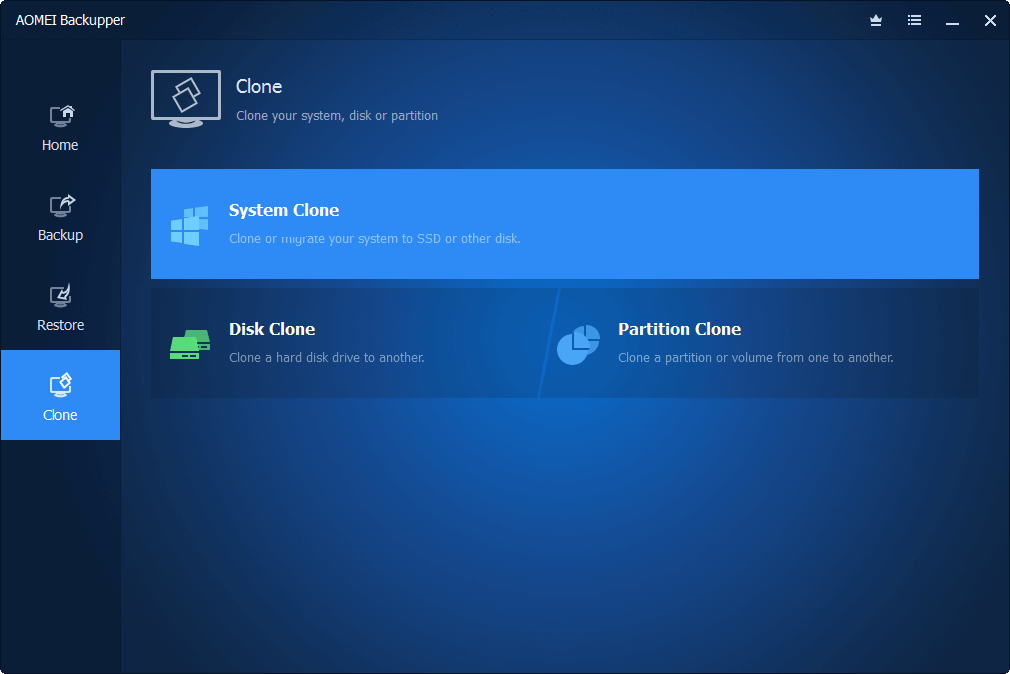
- Lai klonētu cieto disku, noklikšķiniet uz Diska klons
- Atlasiet savu SSD kā galamērķi
- Klikšķis Nākamais
- Pārbaudiet SSD līdzināšana opcija SSD optimizēšanai
- Klikšķis Sākt klonu
- Pārslēdziet HDD un SDD atrašanās vietu
- Mainiet datora sāknēšanas secību, lai vispirms ņemtu SSD
2. Izmantojiet Microsoft rīkus
Šīs darbības veikšana, izmantojot tikai Microsoft pašu rīkus, ietver šādas darbības:
- Izveidojiet dublējumu, izmantojot Windows 7 dublēšanu un atjaunošanu
- Izveidojiet sāknējamu datu nesēju, izmantojot Windows 7 USB / DVD lejupielādes rīku
- Atjaunojiet sistēmas attēlu SSD
2.1 Izveidojiet dublējumu, izmantojot Windows 7 dublēšanu un atjaunošanu
Šis solis ir ārkārtīgi viegli izpildāms, taču pārbaudiet to tiem no jums, kuri joprojām nezina, kā to izdarīt padziļināta rokasgrāmata lai iegūtu vairāk informācijas.
2.2 Izveidojiet sāknējamu datu nesēju, izmantojot Windows 7 USB / DVD lejupielādes rīku
- Lejupielādēt Windows 7 USB / DVD lejupielādes rīks un ISO faili no Microsoft.
- Palaidiet lietotni
- Klikšķis Pārlūkot lai no datora atrastu Windows 7 ISO failus
- Kā multivides veidu atlasiet USB ierīci
- Sāciet kopēšanu
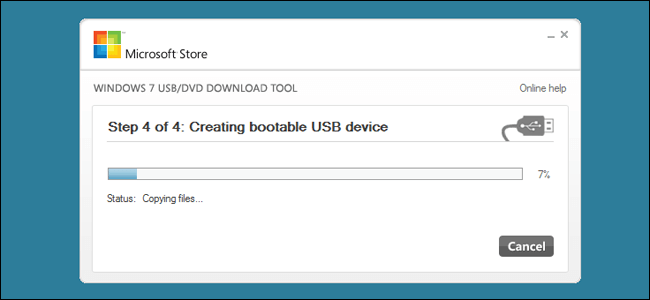
1.3 Atjaunojiet sistēmas attēlu SSD
- Nomainiet datora cieto disku ar SSD, pēc tam pievienojiet tam sāknēšanas USB
- Boot datoru, izmantojot avotu bootable USB
- Kad parādās Windows 7 izvēlne Instalēt, atlasiet Salabojiet datoru
- Atlasiet Atjaunojiet datoru, izmantojot iepriekš izveidoto sistēmas attēlu
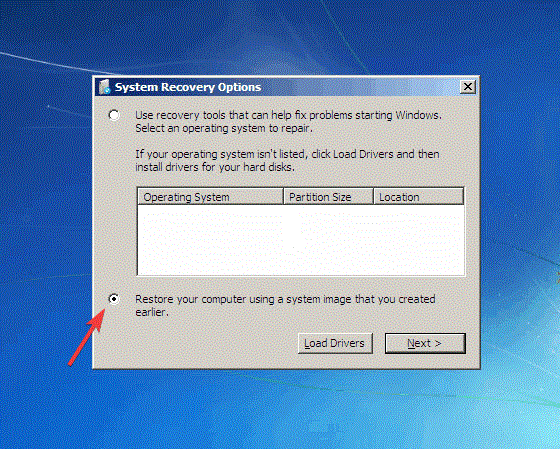
- Klikšķis Nākamais
- Pārbaudiet Izmantojiet jaunāko pieejamo sistēmas attēlu (ieteicams)
- Klikšķis Nākamais
- Pārslēdziet sāknēšanas secību, lai SSD iestatītu kā pirmo izvēli
Veicot šīs darbības, jums vajadzētu būt iespējai veiksmīgi migrēt Windows 7 OS un lietotāja datus uz jaunu SSD bez datu zuduma vai nepieciešamības pārinstalēt.
Vai šis raksts jums šķita noderīgs? Informējiet mūs zemāk komentāru sadaļā.


